Nếu bạn là chuyên gia CNTT và đang tìm cách khắc phục lỗi 'Twitch Studio không ghi lại trò chơi', thì bạn đã đến đúng nơi. Trong bài viết này, chúng tôi sẽ hướng dẫn bạn cách khắc phục lỗi này để bạn có thể quay lại phát trực tuyến các trò chơi yêu thích của mình. Đầu tiên, chúng ta hãy xem những gì gây ra lỗi này. Twitch Studio sử dụng công nghệ có tên 'Game Capture' để ghi lại quá trình chơi của bạn. Công nghệ này không hoàn hảo và đôi khi nó có thể gây ra sự cố khi ghi. Có một vài điều bạn có thể làm để khắc phục lỗi này. Đầu tiên, hãy thử khởi động lại máy tính của bạn. Điều này thường sẽ khắc phục mọi sự cố với Game Capture. Nếu cách đó không hiệu quả, hãy thử cài đặt lại Twitch Studio. Điều này thường sẽ khắc phục mọi sự cố phần mềm có thể gây ra lỗi. Nếu vẫn gặp sự cố, bạn có thể thử sử dụng một phần mềm ghi âm khác. OBS Studio là một giải pháp thay thế phổ biến cho Twitch Studio. Tải xuống và sử dụng miễn phí, đồng thời đáng tin cậy hơn nhiều so với công nghệ Game Capture của Twitch Studio. Chúng tôi hy vọng bài viết này đã giúp bạn khắc phục lỗi 'Twitch Studio không ghi trò chơi'. Nếu bạn có bất kỳ câu hỏi hoặc vấn đề nào khác, vui lòng liên hệ với chúng tôi. Chúng tôi luôn sẵn lòng giúp đỡ!
Một số người dùng phàn nàn về Twitch Studio không quay phim trò chơi của họ . Đây chắc chắn là một vấn đề đối với những người phát trực tiếp thường xuyên muốn kết nối và phát trực tuyến trò chơi của họ mà không gặp bất kỳ rắc rối nào. Từ những gì chúng tôi có thể nói, người dùng không biết tại sao điều này lại xảy ra, nhưng không phải vì chúng tôi đang cố gắng trợ giúp.
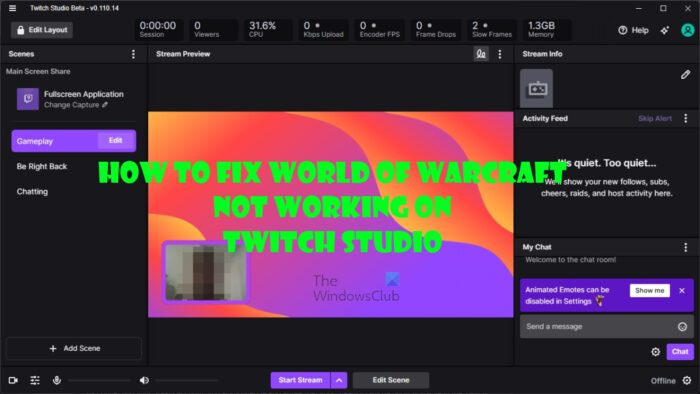
Bây giờ, nếu bạn nằm trong số ít hoặc nhiều người đang gặp sự cố với ứng dụng Twitch Studio, chúng tôi sẽ giải thích cách khắc phục sự cố này với Thế giới Warcraft ví dụ: vì chúng tôi đã biết rằng mọi người có nhiều khả năng gặp sự cố khi phát trực tuyến trò chơi này hơn là không.
Chúng tôi quyết định nêu bật một số giải pháp khả thi, vì vấn đề ở đây có thể được nêu bật vì nhiều lý do. Và đây là lý do chính khiến lỗi này phức tạp đến mức chúng tôi không thể xác định chính xác vấn đề.
Đã khắc phục sự cố trong đó Twitch Studio không ghi lại trò chơi.
Nếu Twitch Studio không ghi lại âm thanh hoặc video từ trò chơi, đây là một số giải pháp giúp bạn khắc phục sự cố:
sửa lỗi khi xóa khóa
- Đăng xuất và đăng nhập vào Twitch
- Mở ứng dụng Twitch Studio với tư cách quản trị viên.
- Cài đặt lại ứng dụng Twitch Studio.
- Thêm World of Warcraft vào ứng dụng Twitch Studio.
- Xóa tệp AddonGameInstance.json khỏi Twitch Studio.
1] Đăng xuất và đăng nhập vào Twitch
Đăng xuất và đăng nhập vào tài khoản Twitch của bạn có thể giải quyết vấn đề với tiện ích bổ sung World of Warcraft. Để làm điều này, hãy làm theo các thông tin dưới đây.
- Trước tiên, bạn phải đăng xuất khỏi Twitch.
- Từ đó bấm vào Đăng nhập cái nút.
- Nhập thông tin đăng nhập chính thức của bạn, đó là tên người dùng và mật khẩu của bạn.
- Sau khi hoàn thành, hãy nhấp vào để đi vào phím hoặc nhấn nút Đăng nhập nút bên dưới để hoàn thành nhiệm vụ.
- Vui lòng kiểm tra xem tiện ích bổ sung World of Warcraft có hoạt động bình thường không.
2] Mở ứng dụng Twitch Studio với tư cách quản trị viên.
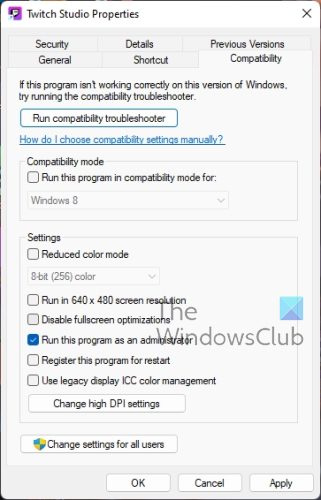
Nếu cách trên không hiệu quả thì bước tiếp theo chúng tôi khuyên bạn nên chạy ứng dụng Twitch Studio với tư cách quản trị viên. Điều này có thể đạt được khá dễ dàng, vì vậy hãy nói về nó.
- Nhấp chuột phải vào phím tắt ứng dụng Twitch Studio.
- Lựa chọn Đặc trưng tùy chọn từ menu ngữ cảnh.
- Từ đó bạn phải chọn khả năng tương thích chuyển hướng
- Tiếp theo, vui lòng đánh dấu vào ô có nội dung: chạy chương trình này với tư cách là quản trị viên.
- Nhấp chuột Áp dụng , Sau đó KHỎE .
- Cuối cùng, hãy khởi chạy ứng dụng Twitch Studio để xem điều gì tuyệt vời hơn.
Ngoài ra, bạn có thể nhấp chuột phải vào biểu tượng phím tắt Twitch Studio rồi chọn chạy với tư cách quản trị viên.
sudoku dành cho windows 10
3] Cài đặt lại ứng dụng Twitch Studio.
cửa sổ 11
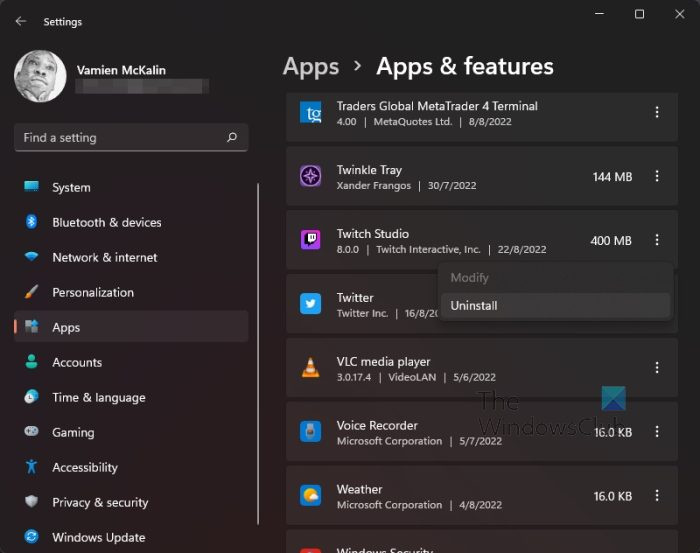
Nếu bạn vẫn gặp sự cố thì bước hợp lý tiếp theo là cài đặt lại Twitch Studio. Hãy thảo luận làm thế nào để làm điều đó trong thời gian ngắn nhất có thể.
- nhấp chuột Phím Windows + Tôi mở Cài đặt đăng kí.
- Nhấn chương trình thông qua bảng điều khiển bên trái.
- Bước tiếp theo là chọn Ứng dụng và tính năng .
- Cuộn xuống cho đến khi bạn tìm thấy Twitch Studio.
- Nhấn nút ba chấm bên cạnh tên ứng dụng.
- Từ trình đơn thả xuống, bấm vào Xóa bỏ .
- Khởi động lại PC Windows 11 của bạn.
Cuối cùng, hãy ghé thăm chính thức Trang tải xuống Twitch , rồi từ đó tải xuống và cài đặt ứng dụng Twitch Studio.
cửa sổ 10
Đối với những người đang chạy hệ điều hành Windows 10, chúng tôi phải nói rằng các bước rất giống với các bước trong Windows 11.
tắt thông báo facebook bật lên
- nhấp chuột Phím Windows + Tôi đánh lửa Cài đặt đăng kí.
- Trong menu chính, bấm vào chương trình .
- Sau đó chọn Ứng dụng và tính năng .
- Khi bạn đã đạt được điều này, hãy tìm ứng dụng Twitch Studio.
- Nhấp vào ứng dụng, sau đó chọn Xóa bỏ .
- Khởi động lại PC Windows 10 của bạn.
Cuối cùng, tải xuống và cài đặt ứng dụng Twitch Studio thông qua trang web chính thức Trang tải xuống Twitch .
4] Thêm World of Warcraft vào ứng dụng Twitch Studio.
Bây giờ, sau khi cài đặt lại Twitch Studio, bạn sẽ cần thêm lại World of Warcraft.
- Mở ứng dụng Twitch Studio.
- Đi đến Cài đặt , sau đó chọn Thời trang chuyển hướng
- Nhấn Thế giới Warcraft ngay lập tức.
- Từ đó bấm vào bánh răng thông qua phần trình quản lý tiện ích.
- Nhấn Thêm trò chơi .
- Xác định vị trí thư mục World of Warcraft cho các tiện ích bổ sung.
- Chọn chúng và một danh sách các tiện ích bổ sung sẽ ngay lập tức xuất hiện.
5] Xóa tệp AddonGameInstance.json khỏi Twitch Studio.
Những người đã cập nhật phiên bản ứng dụng Twitch Studio của họ có thể thấy rằng họ không thể thấy các tiện ích bổ sung của mình nữa. Chúng tôi tin rằng giải pháp này có thể giúp ích trong tình huống như vậy.
- Mở ứng dụng Twitch Studio.
- Từ đó bạn phải bấm vào nút menu.
- Tiếp theo, bạn cần chọn Giúp đỡ , Sau đó Ôi co giật .
- Từ Ôi co giật phần, mọi người sẽ thấy Thư mục khách hàng .
- Bấm vào nó để mở danh sách các tập tin.
- Xác định vị trí thư mục được gọi là trường hợp trò chơi .
- Mở thư mục.
- Cuối cùng tìm và loại bỏ AddonGameInstance.json .
Bây giờ bạn có thể khởi động lại ứng dụng và kiểm tra xem sự cố đã biến mất chưa.
gỡ cài đặt phông chữ windows 10
Đọc : Các trò chơi trình duyệt tốt nhất bạn có thể chơi trên Twitch ngay bây giờ
Twitch Studio chỉ dành cho PC?
Tại thời điểm viết bài, ứng dụng Twitch Studio chỉ khả dụng cho PC Windows. Nhưng mọi thứ có thể thay đổi trong tương lai, vì trước đây công ty đã gợi ý rằng hỗ trợ đa nền tảng có thể đến trong tương lai gần hoặc xa.
Tôi có nên sử dụng Twitch Studio không?
Theo một số người phát trực tiếp, ứng dụng Twitch Studio không có bất kỳ tính năng độc đáo nào, vì vậy những người phát trực tiếp có thể tiếp tục sử dụng các ứng dụng khác nếu họ muốn mà không cần phải tải xuống Twitch Studio. Đối với những người không chắc chắn nên sử dụng cái gì, chúng tôi có thể đề xuất dùng thử OBS không? Điều này là rất tốt.
StreamLabs hay Twitch Studio cái nào tốt hơn?
Streamlabs là người chiến thắng ở đây, nhưng nếu bạn là kiểu người truyền phát muốn có một chương trình đơn giản, dễ sử dụng mà không quá phức tạp, hãy dùng thử Twitch Studio. Tuy nhiên, nếu bạn không phát trực tuyến độc quyền trên Twitch, bạn có thể tìm hiểu cách sử dụng Streamlabs càng sớm càng tốt.
Twitch Studio có thể được sử dụng với OBS không?
Theo những người ở Twitch, điều đó là có thể. Chỉ cần mở OBS Studio trên PC chơi game của bạn, sau đó chọn Công cụ > Cài đặt đầu ra NDI. Sau đó, nhấp vào 'Main Pin' và đặt tên cho pin chính. Tên này sẽ xuất hiện trong phần chia sẻ màn hình của Twitch Studio. Cuối cùng, đảm bảo rằng màn hình PC chơi game của bạn được chụp bởi OBS và thế là xong.
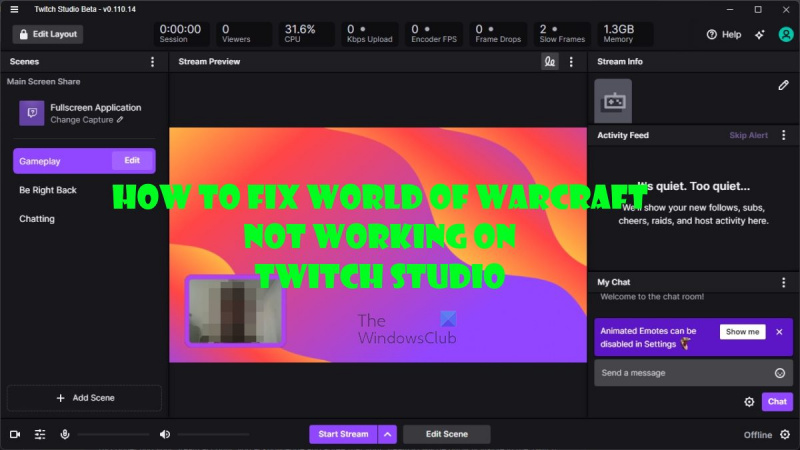



![Total War Warhammer 3 Không đủ dung lượng đĩa [Đã sửa]](https://prankmike.com/img/games/51/total-war-warhammer-3-not-enough-disk-space-fixed-1.jpg)










